해외구매대행으로 수입 식품, 식기류 등을 판매하시면 반드시 유니패스에 인터넷 구매대행 수입식품등의 수입신고를 해야 합니다.
신고하는 방법은 복잡할 거라 생각하고 겁을 먹었었는데요 생각보다 어렵지 않습니다.
준비사항부터 신고방법 확인방법까지 설명해드릴테니~ 잘 따라오세요~^^

유니패스 수입식품 사전신고 하기 전 확인사항
1. 수입식품등 인터넷 구매대행업 영업등록증이 있는지 먼저 확인하시고 만약에 없으시다면 먼저 영업등록을 하신 후에 진행하시기 바랍니다. 등록방법은 이전글에 소개되어 있습니다.
2. 유니패스 회원가입이 되어있으셔야 하며 공동인증서를 유니패스에 등록해놓으셔야 합니다. 공동인증서는 사업자/개인 둘 다 가능합니다. 이 것도 이전글에 소개되어 있으니 참고하세요.
위의 사항이 다 충족되셨다면 이제 유니패스 수입식품 사전 신고하는 방법을 알려드리겠습니다.
유니패스 수입식품 사전신고 하는 방법
유니패스 사전신고하는 방법에는 두 가지가 있습니다. 이 두 가지를 다 알려드리도록 하겠습니다.
1. 온라인으로 바로 등록하기
2. 엑셀 파일 업로드
오늘은 유니패스 사전신고하는 방법(온라인/엑셀업로드)과 신청결과확인 방법을 알려드리도록 하겠습니다.
유니패스 수입식품 사전신고 - 온라인 등록하기
1. 유니패스 홈페이지에 접속합니다.
https://unipass.customs.go.kr/csp/index.do
국가관세종합정보망 서비스
환율정보 국가별 수출, 수입 환율정보 테이블
unipass.customs.go.kr
2. 로그인을 합니다.

오른쪽 위에 있는 로그인을 클릭하여 로그인 창으로 이동합니다.
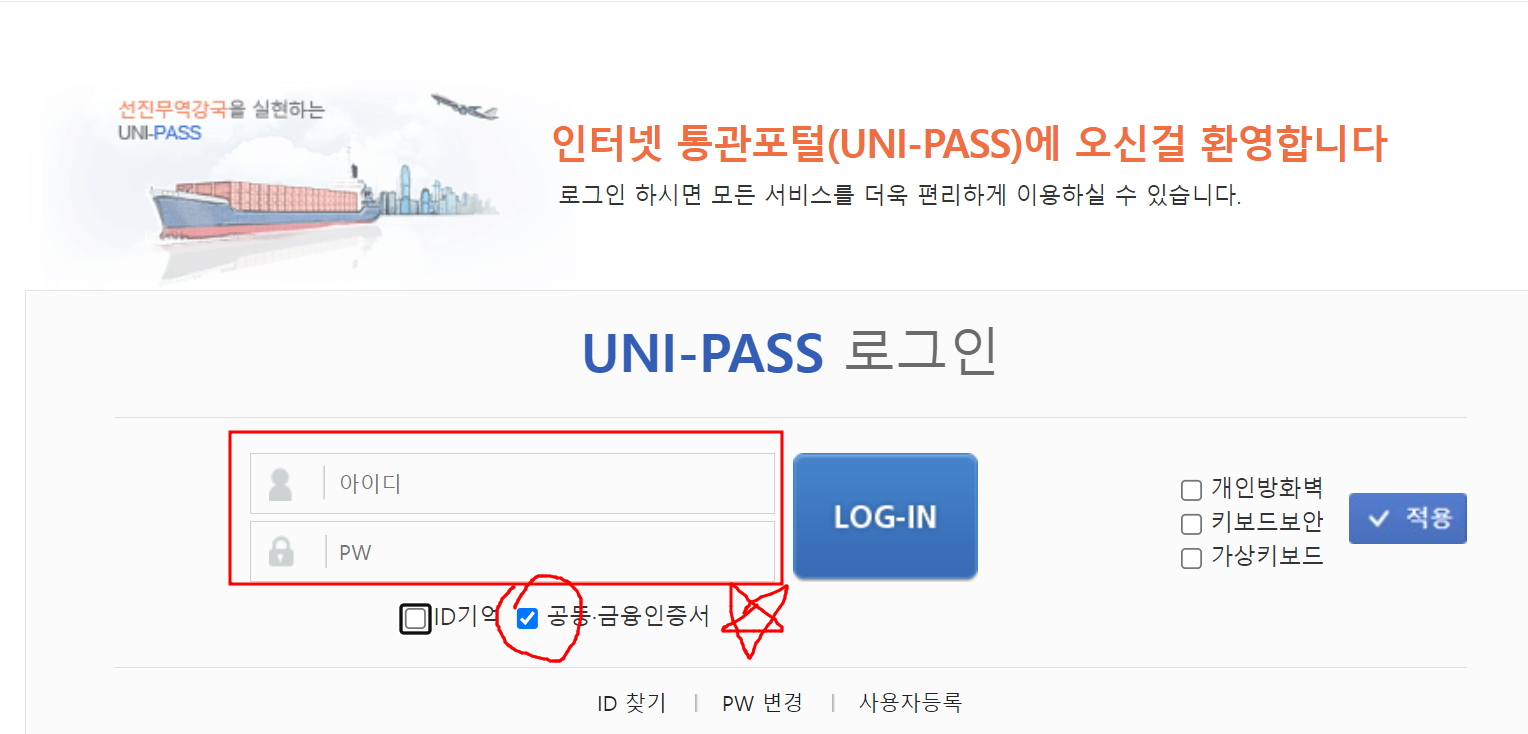
아이디와 비밀번호를 입력하고 아래 공동.금융인증서 박스에 체크합니다.
꼭 공동인증서로 로그인을 해야 인터넷 구매대행 수입식품등의 수입신고서를 작성할 수 있습니다.
많은 분들이 사업자 공동인증서가 꼭 필요하다고 알고 계시는데 개인 공동인증서도 사용가능합니다. 저는 개인공동인증서로 사용하여 수입식품 사전신고를 하고 있습니다.
3. 통관단일창구에서 신청서작성을 선택하여 들어갑니다.

위에 메뉴바에서 통관단일창구 클릭 > 신청서작성 클릭

- 전체를 클릭합니다.
- 신청서 검색창에 "인터넷 구매대행"을 쓰고 조회를 합니다.
- 아래 인터넷 구매대행 수입식품등의 수입신고서를 클릭합니다.
4. 인터넷 구매대행 수입식품등의 수입신고서 작성하기
공통사항 작성 > 품목사항 작성 > 전송
공통사항 적성 후 품목사항을 작성한 후 전송해야 하므로 전송을 미리 누르지 마세요!

- 공통사항에서 신고구분에 '사전신고'를 선택합니다.
- 신고제품구분에는 '식품'
- 신고기관코드는 해당되는 검사소를 선택하시면 됩니다.

- 수하인 정보입력하기
수하인 정보에는 고객의 정보를 입력합니다.
고객의 성함과 연락처 개인통관고유부호를 입력합니다.
- 신고인 정보입력하기
영업등록번호/성명/상호/연락처/주소 등록합니다. (아래 그림을 참고하세요)
전자상거래사이트주소를 입력합니다 - 여기에는 상품을 판매한 본인 쇼핑몰 주소를 입력합니다.
(저는 이 부분을 잘못 입력해서 오류통보를 받았었습니다. ^^;; 처음에는 좀 헷갈리더라고요.)

영업등록번호 옆에 있는 돋보기를 클릭하면 위와 같은 창이 뜹니다. 허가번호에 수입식품 판매 영업등록증 번호를 입력하고 조회를 누릅니다.
아래 자신의 등록정보가 나오면 왼쪽 파란색으로 있는 등록번호를 클릭합니다.
그러면 나머지 기본 정보들이 자동으로 입력이 됩니다.
그다음에 전송을 누르지 마시고 위로 다시 가서 메뉴바에 품목사항을 클릭합니다.

품목정보를 입력합니다.
- 제품명 : 반드시 영문 제품명을 기입해 주세요. (한글로 했다가 오류통보받았습니다.)
- 제조회사명 : 반드시 영문으로 기입해 주세요
- 제조국가 : 해당 국가를 검색하여 입력합니다.
- 총수량 : 총수량을 기입합니다.

- 추가 버튼 누르기
자료를 다 입력하셨다면 꼭!! 추가 버튼을 눌러주세요. 그래야 품목이 등록됩니다.
추가버튼을 누르면 그 아래 본인이 등록한 정보들이 나옵니다.
- 전송하기
확인 후 전송을 눌러주세요.
5. 처리상태 확인하기

처리상태에 전송완료를 확인합니다.
다음으로는 엑셀로 등록하는 방법을 알려드리도록 하겠습니다.
유니패스 수입식품 사전신고 엑셀 업로드 하는 방법
※ 엑셀 업로드의 장단점
유니패스 엑셀로 등록하는 방법의 장점은 신고인의 정보(영업등록증 정보)를 저장해 두고 그대로 사용할 수 있습니다.
그리고 만약에 같은 품목을 여러 명이 주문하였을 경우 한꺼번에 등록을 할 수 있습니다.
주문 품목이 여러 개일 경우 함께 등록할 수 없다는 단점이 있습니다.
유니패스에 로그인하는 방법은 위와 동일합니다.
1. 엑셀업로드 선택 후 양식 다운로드하기

엑셀업로드를 선택한 후에 오른쪽에 양식다운로드를 클릭하여 엑셀파일을 다운로드합니다.
2. 내용 작성하기
빨간색 : 고정 값으로 수정하지 마세요.
파란색 : 필수항목으로 반드시 기입하여야 합니다.
핑크색 : 선택항목으로 입력하셔도 되고 하지 않으셔도 됩니다.
- 아랫줄 삭제하기

- 아랫줄에 있는 인천항수입식품검사소는 삭제합니다.
- 신고 방법 기입

- 빨간색은 고정항목이므로 그대로 놔두세요.
- 신고제품구분/ 신고구분/ 기관코드명이 맞는지 확인해 주세요.
- 저는 수정하지 않고 위에 그대로 놔두었습니다.
- 수하인 정보를 기입합니다.

- 고객의 성명/연락처/개인통관고유부호를 기입합니다.
- 신고인 정보를 기입합니다.

- 영업등록번호: 수입식품 인터넷 구매대행 영업등록증 번호 입력( 한글 빼고 숫자만)(주의!! 사업자등록번호가 아닙니다!!)
- 상호: 사업자등록증상의 상호
- 성명: 대표자 성함
- 연락처
- 전자상거래사이트주소 및 품목사항을 기입합니다.

- 신고인 전자상거래사이트주소: 자신의 쇼핑몰에서 물건을 판매한 제품 링크(고객이 구매한 제품의 링크)를 기입합니다.
- 송하인 전자상거래사이트주소: 제품을 구입하는 곳의 대표 주소를 기입합니다. 예) 아마존 홈페이지 주소, 아이허브 홈페이지 주소
- 제품명 : 반드시 영문으로 기입합니다. 제품명에는 제품 앞면에 있는 것을 기준으로 하며 용량까지 기입합니다. (저는 소싱처에 있는 제품명을 복사하여 넣었으며 너무 긴 제품명은 중간을 삭제하고 핵심 제품명만 기입하였습니다.)
- 제조회사명 : 반드시 영문으로 기입합니다.
- 제조국가 코드는 유니패스 신고 온라인창에서 검색 가능합니다.
- 제조국가명: 국가명을 한글로 기입합니다.
- 총수량: 주문 수량을 기입합니다.
※ 같은 제품을 여러 명이 구입하였을 경우 아랫줄에 복사한 뒤에 고객 정보와 수량만 변경하면 됩니다.
3. 엑셀파일 업로드하기

- 다시 홈페이지로 돌아가서 엑셀업로드 창을 엽니다.
- 파일선택을 클릭 후 저장해 놓은 파일을 불러옵니다.
- 엑셀업로드를 클릭합니다.
- 저장해 놓은 엑셀파일을 모두 업로드합니다.
* 엑셀업로드는 한 번에 50개까지 가능합니다.
4. 일괄 전송하기

기관명 : 식품의약품안전처
서식구분 : 인터넷 구매대행 수입식품등의 수입신고서
선택 후 '조회'를 클릭합니다.

모두 선택 후에 오른쪽 아래에 있는 일괄전송을 클릭합니다.
이렇게 하시면 유니패스 수입식품 사전신고 엑셀파일 등록이 완료되었습니다.
이제 몇 시간 기다리셨다가 다시 홈페이지에 들어가셔서 신청처리가 잘 되었는지 확인하시면 됩니다.
본인 신청서가 잘 못 입력되어 오류통보를 받을 수도 있고 제품이 반입금지 물품일 수도 있기 때문에 잘 처리되었는지 반드시 확인하셔야 합니다.
저는 처음에 어리바리 잘못등록해서 오류통보를 두 번이나 받았습니다. 그래서 부랴부랴 수정해서 다시 올렸습니다.
그리고 만약에 반입금지 식품이라면 고객님께 연락을 드려 취소해야 합니다.
유니패스 수입식품 사전신고 처리확인하는 방법
1. 유니패스 홈페이지에 공동인증서로 로그인합니다.
2. 통관단일창구에서 신청서 처리현황을 클릭합니다.

3. 기관 및 서식구분 선택 후 조회하기

- 기관: 식품의약품안전처
- 서식구분 : 인터넷 구매대행 수입식품등의 수입신고서
- '조회' 클릭
4. 처리상태 확인하기

- 승인(합격) 통보-적합 : 신청이 완료되었습니다.
- 오류통보 : 오류통보를 받으셨다면 당황하지 마시고 어떤 부분을 잘못 기입했는지 확인 후 수정하셔서 다시 올리시면 됩니다. (오류통보 클릭 > 처리상태에 있는 '오류통보' 클릭 > 오류내역 확인 > 엑셀파일 수정 > 엑셀파일 업로드)
이렇게 하시면 유니패스 수입신고 사전신고가 완료됩니다. 오늘도 수고하셨습니다~

'해외구매대행 사업일지' 카테고리의 다른 글
| 해외구매대행#18 화장품 책임판매 생산실적보고 실적 없을때 (1) | 2023.02.22 |
|---|---|
| 해외구매대행 기본 셋팅 후 몇 달간의 솔직한 고민들 (9) | 2023.02.14 |
| 해외구매대행 #16 사업자 현금영수증 발급 가맹점 신청하기 방법안내 |2023년부터 의무화 (1) | 2022.11.12 |
| 해외구매대행 #15 옥션 판매자 글로벌셀러 회원가입 방법 및 승인기간 |판매자 확인서 작성방법 (0) | 2022.11.03 |
| 해외구매대행 #14 상단 하단 공지사항 이미지 만들기 |파일공유 |무료 미리캔버스 사용 (4) | 2022.10.28 |